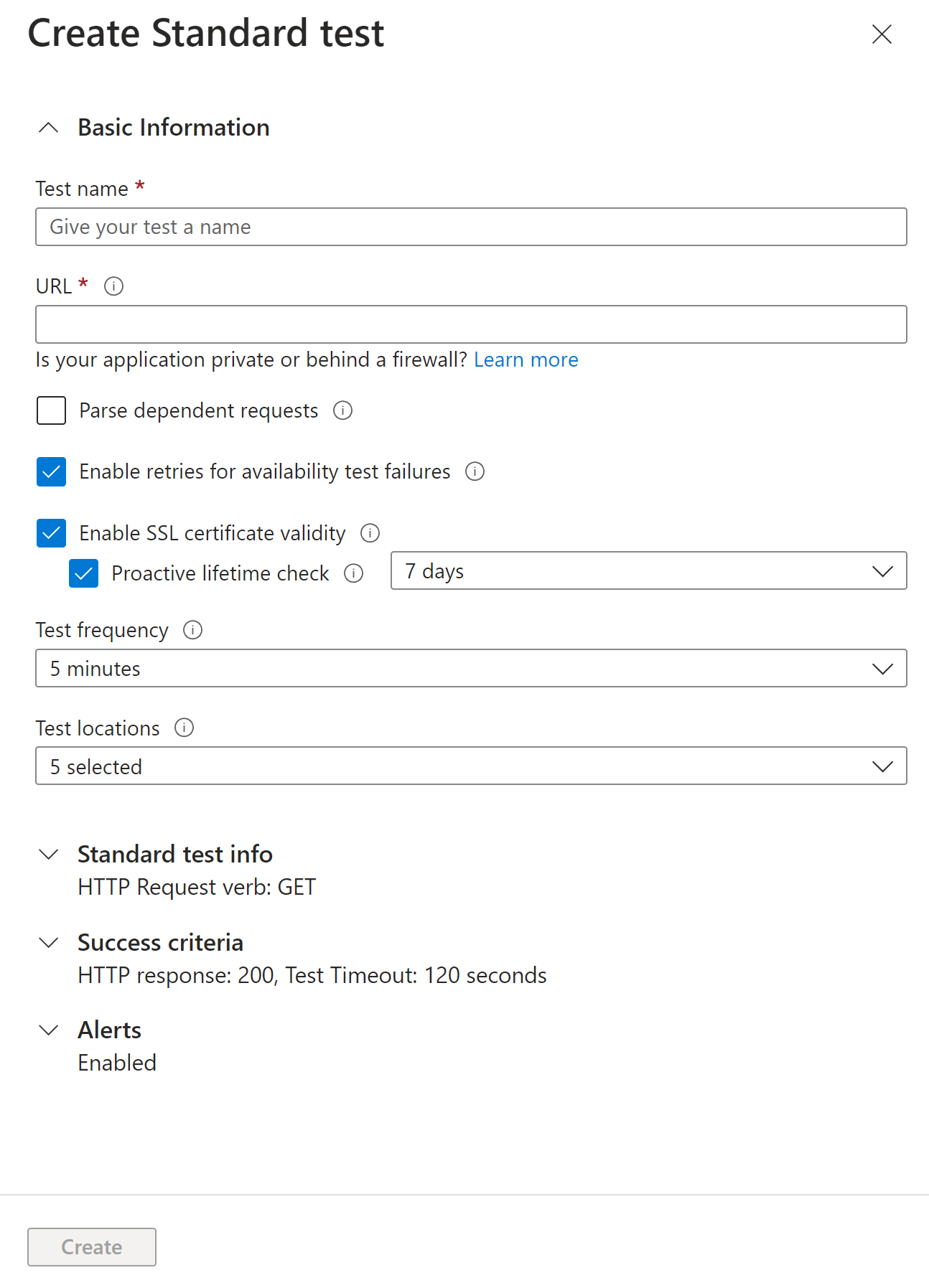Alertas de disponibilidad
Las pruebas de disponibilidad de Application Insights envían solicitudes web a la aplicación en intervalos regulares desde puntos de todo el mundo. Puede recibir una alerta si la aplicación no responde o si responde de manera demasiada lenta.
Habilitación de alertas
Las alertas ahora se habilitan automáticamente de forma predeterminada, pero para configurar por completo una alerta, debe crear inicialmente la prueba de disponibilidad.
Nota
Con las nuevas alertas unificadas, la gravedad de la regla de alertas y las preferencias de notificación con grupos de accionesse tienen que configurar en la experiencia de alertas. Sin los pasos siguientes, solo recibirá las notificaciones del portal.
Después de guardar la prueba de disponibilidad, en la pestaña de detalles, seleccione en el signo de puntos suspensivos junto a la prueba que acaba de realizar. Haga clic en la página Abrir reglas (alertas).
Defina el nivel de gravedad, la descripción de la regla, el grupo de acción que tiene las preferencias de notificación que quiere usar para esta regla de alerta.
Criterios de alerta
Las alertas de disponibilidad habilitadas automáticamente desencadenarán un correo electrónico cuando el punto de conexión que haya definido no esté disponible y cuando esté disponible de nuevo. Las alertas de disponibilidad creadas a través de esta experiencia están basadas en el estado. Cuando se cumplan los criterios de alerta, se generará una única alerta cuando el sitio se detecte como no disponible. Si el sitio sigue fuera de servicio la próxima vez que se evalúen los criterios de alerta, no se generará una nueva alerta.
Por ejemplo, suponga que el sitio web está inactivo durante una hora y ha configurado una alerta por correo electrónico con una frecuencia de evaluación de 15 minutos. Solo recibirá un correo electrónico cuando el sitio web deje de funcionar y otro correo electrónico cuando vuelva a estar en línea. No recibirá alertas continuas cada 15 minutos recordándole que el sitio web sigue sin estar disponible.
Es posible que no quiera recibir notificaciones cuando el sitio web esté inactivo durante un breve período de tiempo, por ejemplo, durante el mantenimiento. Puede cambiar la frecuencia de evaluación a un valor mayor que el tiempo de inactividad esperado, hasta 15 minutos. También puede aumentar el umbral de ubicación de la alerta, para que solo desencadene una alerta si el sitio web está fuera de servicio en un determinado número de regiones. En el caso de que se programen tiempos de inactividad más largos, puede desactivar temporalmente la regla de alerta o crear una regla personalizada. Esto le proporcionará más opciones para tener en cuenta el tiempo de inactividad.
Modifique los criterios de alerta
Para realizar cambios en el umbral de ubicación, el período de agregación y la frecuencia de prueba, seleccione la condición en la página de edición de la regla de alerta para abrir la ventana "Configurar lógica de señal".
Creación de una regla de alertas personalizada
Si necesita funcionalidades avanzadas, puede crear una regla de alerta personalizada desde la pestaña Alertas. Seleccione Crear>Regla de alerta. Elija Métricas para Tipo de señal para que se muestren todas las señales disponibles y seleccione Disponibilidad.
Una regla de alerta personalizada ofrece valores más altos para el período de agregación (hasta 24 horas en lugar de 6 horas) y la frecuencia de prueba (hasta 1 hora en lugar de 15 minutos). También agrega opciones para definir aún más la lógica seleccionando diferentes operadores, tipos de agregación y valores de umbral.
Alerta sobre errores en X de Y ubicaciones: la regla de alerta de X de Y ubicaciones se habilita de forma predeterminada en la nueva experiencia de alertas unificadas cuando se crea una prueba de disponibilidad. Puede cancelar esta acción si selecciona la opción "clásica" o si deshabilita la regla de alertas. Siga los pasos anteriores para configurar los grupos de acciones y recibir notificaciones cuando se desencadene la alerta. Sin este paso, solo recibirá las notificaciones en el portal cuando se desencadene la regla.
Alerta sobre métricas de disponibilidad: mediante las nuevas alertas unificadas, también puede generar alertas sobre la disponibilidad agregada segmentada y las métricas de duración de la prueba:
Seleccione un recurso de Application Insights en la experiencia de métricas y seleccione una métrica de disponibilidad.
Al configurar la opción de alertas desde el menú se abrirá la nueva experiencia, donde podrá seleccionar pruebas o ubicaciones específicas para establecer la regla de alertas. También puede configurar los grupos de acciones para esta regla de alertas.
Alerta sobre consultas de análisis personalizadas: mediante las nuevas alertas unificadas, puede generar alertas sobre las consultas de registro personalizadas. Con las consultas personalizadas, puede enviar alertas sobre cualquier condición arbitraria que le ayude a obtener los indicadores de problemas de disponibilidad más fiables. Esta opción también la puede usar si envía resultados personalizados de disponibilidad mediante el SDK de TrackAvailability.
Las métricas sobre datos de disponibilidad incluyen los resultados personalizados de disponibilidad que puede enviar mediante una llamada a nuestro SDK de TrackAvailability. Puede usar la compatibilidad con las alertas sobre métricas para generar alertas sobre resultados personalizados de disponibilidad.
Automatización de alertas
Para automatizar este proceso con plantillas de Azure Resource Manager, consulte Creación de una alerta de métrica con una plantilla de Resource Manager.
Solución de problemas
Consulte el artículo de solución de problemas dedicado.